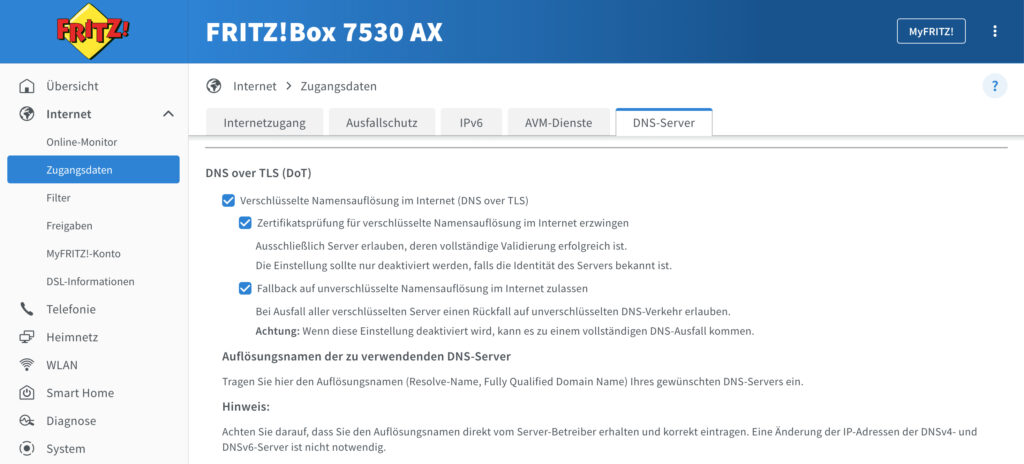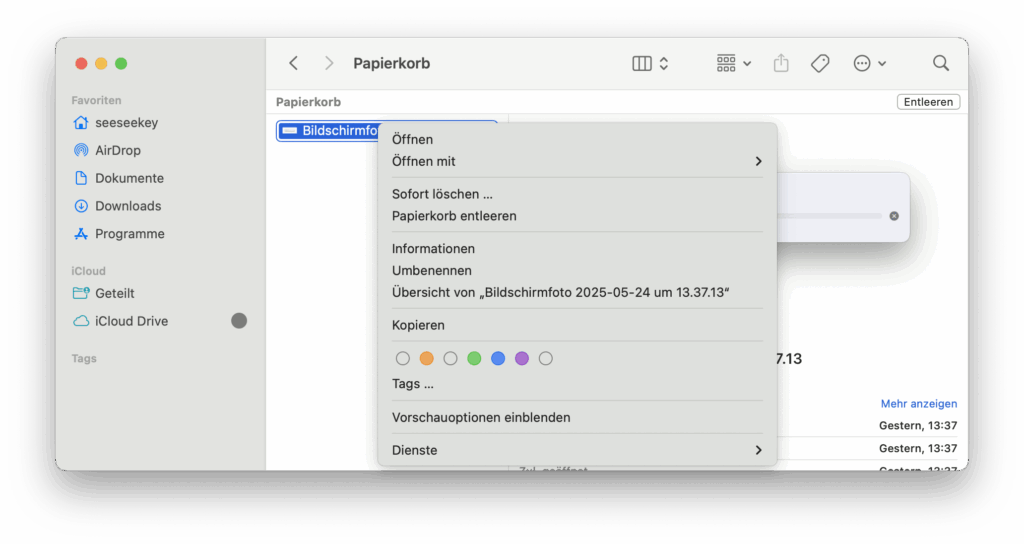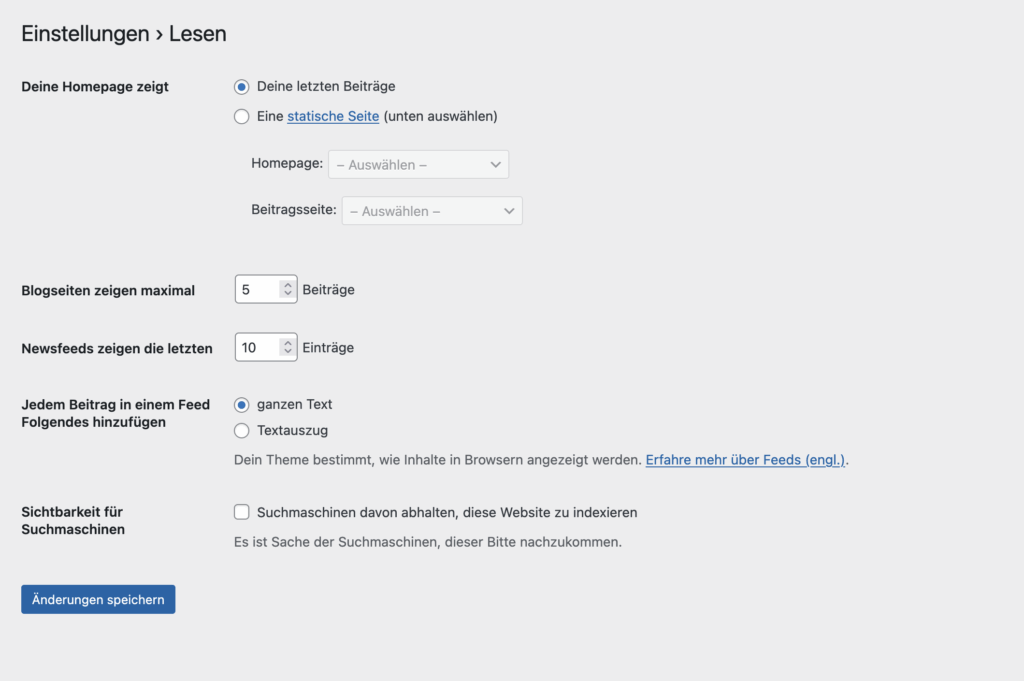Wenn von einer Sekunde auf die andere das Internet über die FRITZ!Box nicht mehr funktioniert, lohnt es sich ein Blick in die DNS-Konfiguration. Dazu ist ein kleiner Aufruf von dig im Terminal nötig:
dig example.org
Die Ausgabe zeigte dann das der DNS-Service auf der FRITZ!Box nicht mehr so arbeitete, wie er sollte.
;; WARNING: recursion requested but not available
Um auszuschließen, das es sich nicht um ein generelles Problem handelt, kann dig anschließend noch einmal mit einem manuell gesetzten DNS-Server aufgerufen werden:
dig @1.1.1.1 example.org
Liefert dieser Aufruf eine DNS-Auflösung, so ist die Ursache höchstwahrscheinlich in der FRITZ!Box zu finden. Hier lohnt es sich nach einem Login die DNS-Einstellungen unter Internet ⇾ Zugangsdaten ⇾ DNS-Server aufzurufen.
Dort hilft es in vielen Fällen den Punkt Verschlüsselte Namensauflösung im Internet (DNS over TLS) zu deaktivieren. Meist kann die Einstellung anschließend, nachdem sie einmalig übernommen wurde, wieder aktiviert werden. In anderen Fällen muss sie komplett deaktiviert werden, damit die DNS-Auflösung wieder funktioniert.